Автономный режим в Стиме необходим для того чтобы можно было играть в игры этого сервиса, при этом не имея подключения к сети интернет. Но после того как доступ к интернету будет восстановлен, следует отключить данный режим. Все дело в том, что автономный режим не позволяет пользоваться ни одной сетевой функцией. Вы не сможете общаться с друзьями, просматривать ленту активности, магазин Стима. Таким образом, большая часть функционала этой игровой площадки будет недоступна в автономной режиме. Читайте далее, чтобы узнать, как можно отключить автономный режим в Стиме.
Включенный автономный режим в Стиме выглядит следующим образом. В этом режиме вы сможете только играть в игры, причем сетевые функции в них будут недоступны.
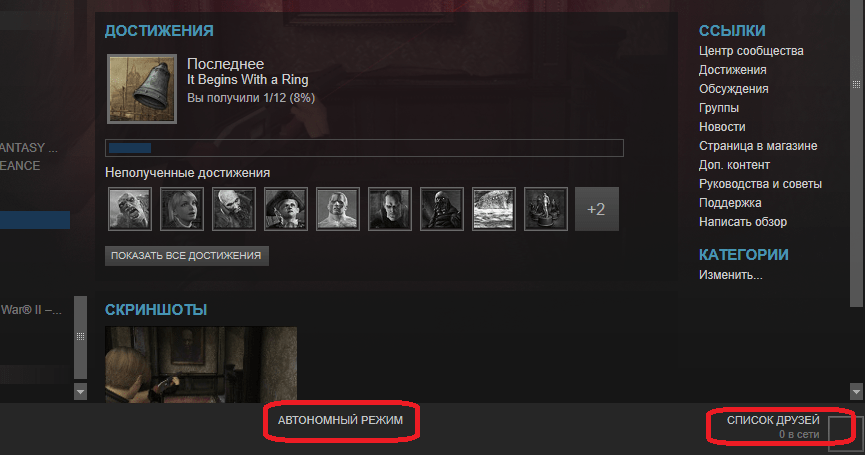
Как можно увидеть на скриншоте, в нижней части Стима находится надпись «автономный режим», а список друзей недоступен.
- Для того чтобы отключить этот режим вам необходимо кликнуть по пункту 6 в верхнем меню, а затем выбрать пункт «войти в сеть».
- После того как вы выберете этот пункт, подтвердите свое действие. Будет произведено подключение к сети Стима в обычном режиме. Если у вас не включен автоматический вход в учетную запись, то вам придется ввести свой логин и пароль для входа.
- После того как будет выполнен вход в аккаунт, вы сможете пользоваться Стимом так же, как ранее.

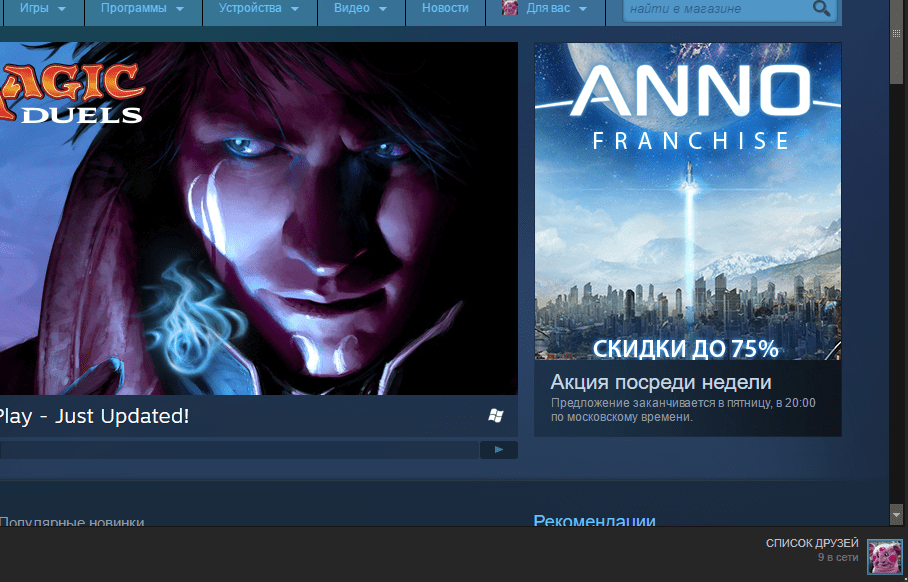
Теперь вы знаете, как можно отключить автономный режим в Стиме. Если у ваших друзей или знакомых возникли проблемы с отключением автономного режима в Стиме, то посоветуйте им прочитать эту статью.
 Наш Telegram каналТолько полезная информация
Наш Telegram каналТолько полезная информация
 Как продавать игровые предметы в Steam
Как продавать игровые предметы в Steam
 Параметры запуска игр в Steam
Параметры запуска игр в Steam
 Установка Steam Guard на компьютер
Установка Steam Guard на компьютер
 Включение режима невидимки в Steam
Включение режима невидимки в Steam
 Создание длинного ника в Steam
Создание длинного ника в Steam
 Куда сохраняются скриншоты Steam
Куда сохраняются скриншоты Steam
 Почему невозможно добавить друга в Steam
Почему невозможно добавить друга в Steam
 Узнаем версию игры в Steam
Узнаем версию игры в Steam
 Что такое rep в Steam
Что такое rep в Steam
 Узнаем цену Steam-аккаунта
Узнаем цену Steam-аккаунта
 Не покупается игра в Steam
Не покупается игра в Steam
 Steam не видит интернет. Что делать?
Steam не видит интернет. Что делать?
 Как изменить оформление Steam?
Как изменить оформление Steam?
 Как установить игру в Steam?
Как установить игру в Steam?
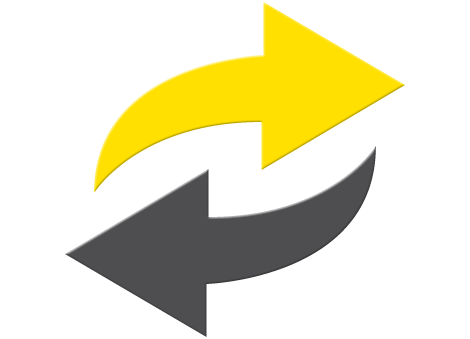 Как сделать предложение обмена в Steam
Как сделать предложение обмена в Steam
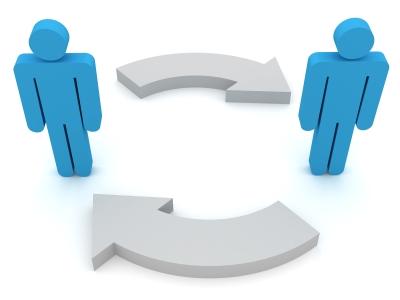 Просмотр истории обмена в Steam
Просмотр истории обмена в Steam
 Как убрать ограничения в Steam
Как убрать ограничения в Steam
 Разблокировка своего аккаунта в Steam
Разблокировка своего аккаунта в Steam
 Неверный код из СМС Steam Guard
Неверный код из СМС Steam Guard
 Отключение мобильного аутентификатора в Steam
Отключение мобильного аутентификатора в Steam lumpics.ru
lumpics.ru

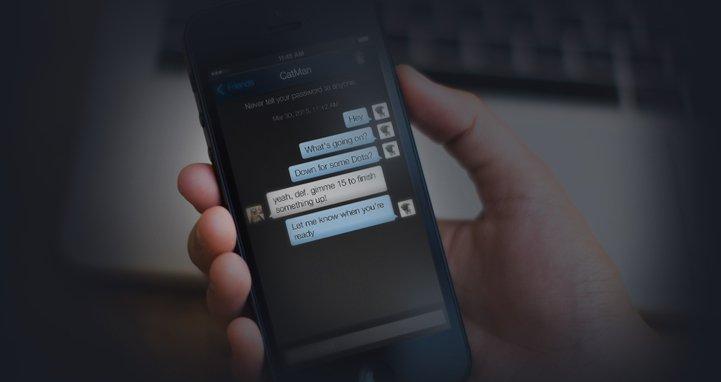

Блииин.. как же я сам не додумался до этого. сиел несколько дней без интернета и перевел стим в автономный режим, а когда интернет починили, то я еще дня два не мог понять почему уменя не получается играть онлайн и почему н еполучается писать друзьям если интернет работает)) уже грешил, что хацкеры положили сервак стима)) и причем странно то, что при запуске стима\игр мне не предлагали отключить автономный режим..
у меня нету в Steam войти в сеть
Какие пункты вместо этого есть? Напишите или сделайте скриншот, прикрепив его к сообщению.